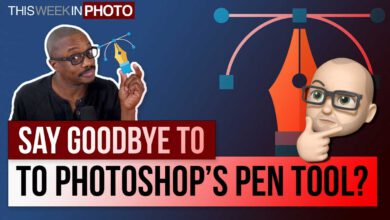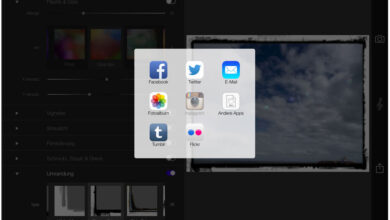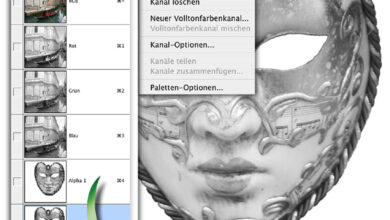Farb- und Alphakanäle
Die einzelnen Kanäle eines Bildes werden von Photoshop normalerweise farbneutral grau dargestellt. Sie können aber auch in den Ausgabefarben angezeigt werden.
 Farb- und Alphakanäle
Farb- und Alphakanäle
Schauen wir uns nach diesen Vorbereitungen noch einmal die Unterschiede zwischen Farb- und Alphakanaldarstellungen an: Der oberste Kanal in der Kanäle-Palette ist immer der Kompositkanal, es folgen die Farbkanäle, darunter die Alphakanäle. Jede Bilddatei kann insgesamt maximal 56 Kanäle beinhalten. In der Grundeinstellung werden die Helligkeitswerte der Farbkanäle in Graustufen angezeigt, und zwar sowohl in der Palette wie am Bildschirm, wenn Sie einen solchen Kanal allein betrachten wollen.
Tipp: Um den Überblick zu behalten, ist es bei mehreren Alphakanälen mitunter sinnvoll, ihren Namen wie etwa „Alpha 1“ gegen eine eigene Bezeichnung zu ersetzen. Dazu klicken Sie zweimal auf den Namenseintrag in der Kanäle-Palette und geben einen neuen Text ein.
 Kanäle farbig anzeigen
Kanäle farbig anzeigen
Meist ist es einfacher, einen Farbkanal nur nach seinen Helligkeitswerten zu beurteilen, ohne sich dabei von einer Farbe ablenken zu lassen, die ja ohnehin erst in der Kompositansicht richtig zum Tragen kommt. Bei Bedarf können Sie die Farbkanäle aber auch in ihren eigenen Farben wiedergeben. Dazu gehen Sie in Photoshops Voreinstellungen (Strg-/Befehlstaste-K) und aktivieren dort unter „Bildschirm- und Zeigerdarstellung“ die Option „Farbauszu?ge in Farbe“. Nun erscheinen sowohl die Kanal-Thumbnails in der Palette – hier eine CMYK-Fassung – farbig als auch die einzelnen Farbkanäle, wenn Sie diese direkt betrachten (rechts oben).
Tipp: Bei der Herstellung der Druckplatten (fru?her u?ber Filme) sind die später druckenden Bereiche auch nur „grau“ – ihre jeweilige Farbe erhalten sie erst in der Maschine, wenn sie durch Farbwalzen aufgebracht wird.